⬜⬜⬜ 🐰🟧🟨🟩🟦🟪(*^▽^*)欢迎光临 🟧🟨🟩🟦🟪🐰⬜⬜⬜
✏️write in front✏️
📝个人主页:陈丹宇jmu
🎁欢迎各位→点赞👍 + 收藏⭐️ + 留言📝
🙉联系作者🙈by QQ:813942269🐧
🌈致亲爱的读者:很高兴你能看到我的文章,希望我的文章可以帮助到你,祝万事顺意🏳️🌈
✉️少年不惧岁月长,彼方尚有荣光在 🏆

⭐一、实验目的
1) 熟练掌握操作系统自带的基本网络测试工具,包括状态监视、流量监视和路由监视。
2) 学习并掌握snmputil命令的格式及基本使用。
⭐二、实验内容与设计思想
1) 安装并启动snmp服务,设置Community(修改缺省值);
2) 运行snmputil命令,测试与代理系统的通信;
3) 网络状态监视工具的使用,包括Ipconfig、ping、nslookup、dig、host;
4) 网络流量监视工具的使用,包括ping、bing、etherfind、snoop、tcpdump、getethers、iptrace;
5) 网络路由监视工具的使用,包括netstat、arp/rarp、traceroute/tracert。
⭐三、实验要求:
1) 分别使用Snmputil, SnmpUtilG试验。
2) 先对自己使用的计算机,再两人一组,对同学的计算机进行网管实验。
任务:(先要找出相应的OID)
1) 查看有关硬件和操作系统的描述等MIB系统组对象的信息。
2) 找出计算机上用于上网的网卡的相关信息。
3) 查看端口流量。
4) 完成上述实验,观察、分析结果。
⭐四、实验使用环境
操作系统: Microsoft Windows 7/8/10/11
📋笔记目录
任务一:安装并启动snmp服务,设置Community(修改缺省值)
任务一:安装并启动snmp服务,设置Community(修改缺省值)
1.1 安装SNMP
第一步:要在Windows 11系统中,在应用中添加可选功能里找到SNMP的服务功能,完成下载。
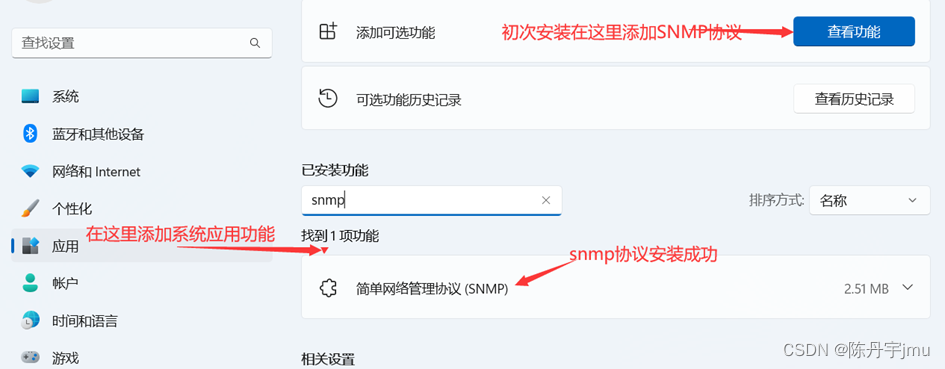
第二步:对SNMP服务进行相关配置
WIN+R 启动运行框 输入 services.msc进入系统应用与服务功能
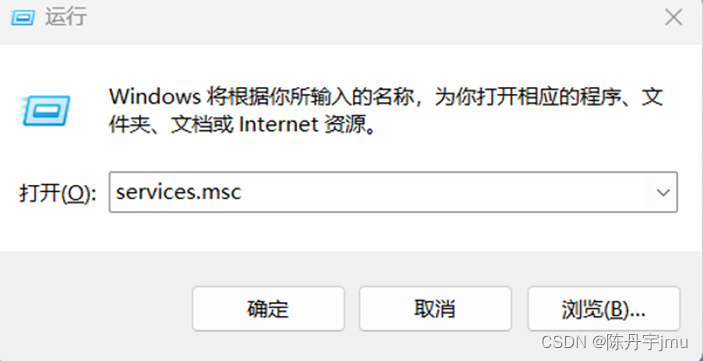
在服务中找到SNMP程序双击打开
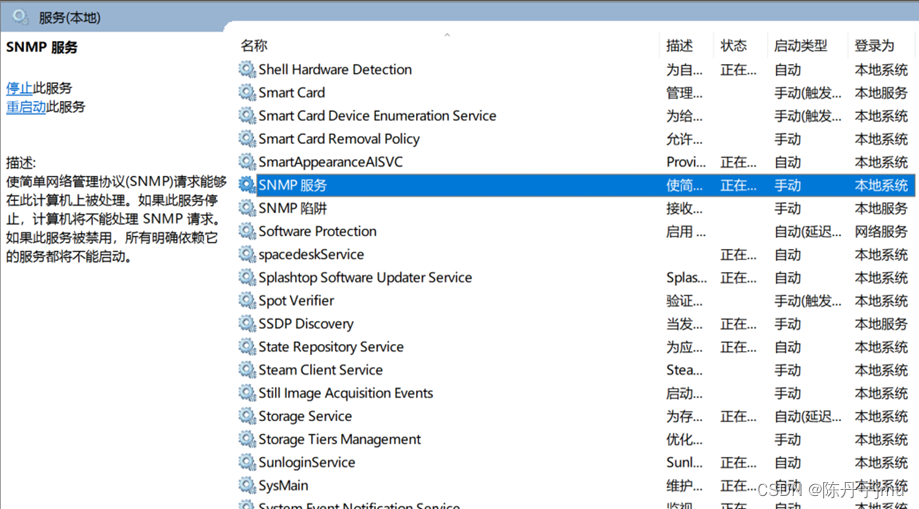
1.2 SNMP的配置
双击点开SNMP服务的选项
在上面的菜单栏中,选择安全,要做的操作有:
1,添加SNMP的社区,设置社区名。
2,设置接受源的流量,设置是否需要设置特定的设备访问SNMP管理社区。
3,设置Community(修改缺省值),设置Agent的管理范围,代理进程域内的设备的IP地址.
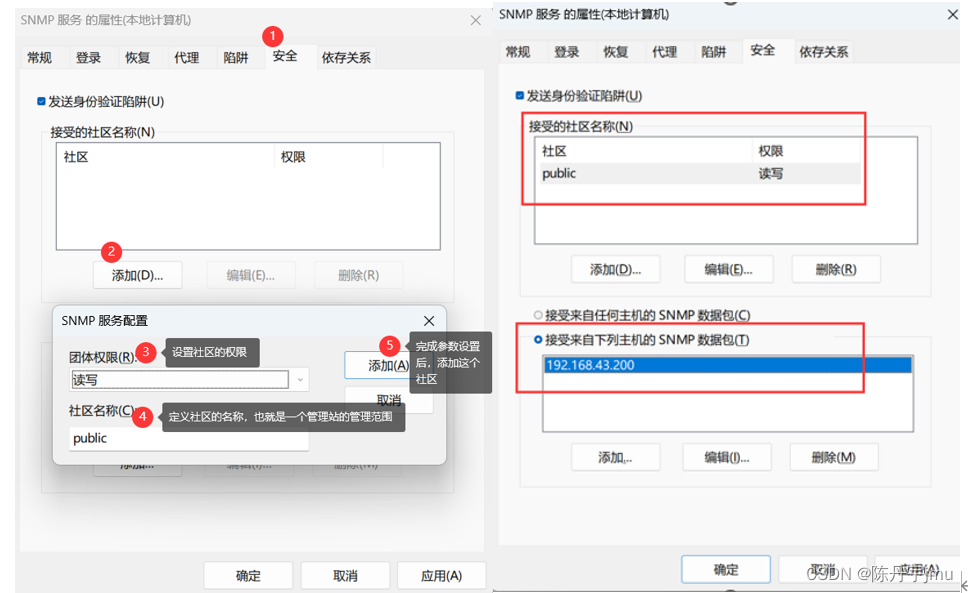
任务二:运行snmputil命令,测试与代理系统的通信
2.1 测试snmputil命令
在上一次实验中,实验要求尝试使用snmputil 网管工具获取实验设备上的有关硬件和操作系统的描述,输入管理命令为:
Snmputil get 192.168.43.143 public .1.3.6.1.2.1.1.1.0得到的被网管设备返回结果为:

命令中涉及到有一串编码或是标识符的编号“.1.3.6.1.2.1.1.1.0”。初学时只知道,在使用SNMP网管管理工具管理网络设备时,如果管理站要对某一设备执行相应的网管操作,获取到相关的设备信息或是修改设备的相关参数时,必须要输入相应的OID,系统根据管理员输入的OID的值返回出对应的结果。
例如,图一中所示的是有关于获取管理设备系统参数所对应的系统参数。
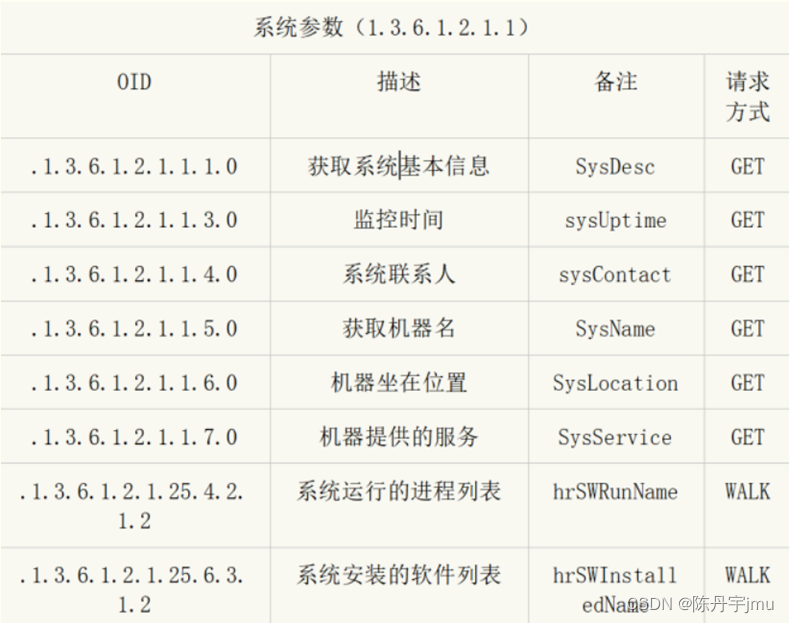
根据以上的OID标识符,作为网络管理员,使用SNMP协议查看网络管理设备MIB系统组对象的信息。
获取系统的基本信息系统 OID为: .1.3.6.1.2.1.1.1.0
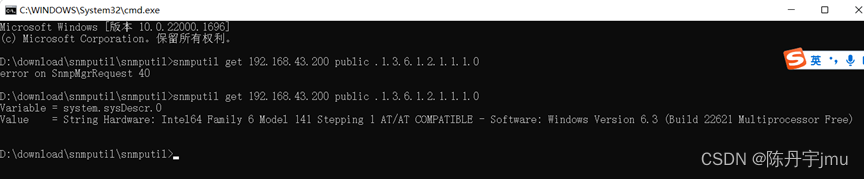
解释:
从返回的结果可以看出该网关设备的
硬件信息为:
采用的是英特尔64系列6型号141步1 AT/ATOCOMPATTBLE
软件版本为:
Windows版本6.3(ui1d 22621多处理器免费)
获取系统制造商标识 OID : .1.3.6.1.2.1.1.2.0

如下图所示:返回的系统制造商标识的OID为1.3.6.1.4.1.311.1.1.3.1.1,通过OID的查询工具可以查看到该设备是属于Windows系统的工作站设备。
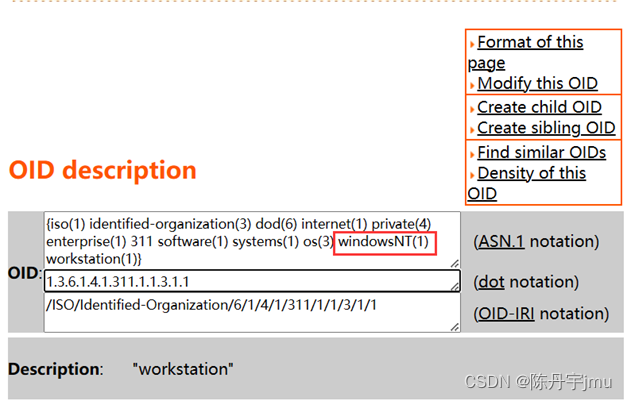
获取系统的运行时间 OID : .1.3.6.1.2.1.1.3.0

获取描述管理人员的基本信息 OID : .1.3.6.1.2.1.1.4.0

获取管理设备的设备名称 OID : .1.3.6.1.2.1.1.5.0
 查看得出该网络设备的设备名称为:cdypc
查看得出该网络设备的设备名称为:cdypc
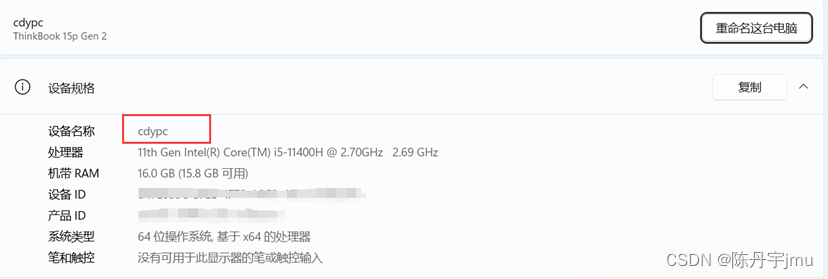
获取设备的物理位置信息 OID : .1.3.6.1.2.1.1.6.0

获取系统的服务层次信息 OID : .1.3.6.1.2.1.1.7.0

通过查询RFC,
分析可得SNMP version-1(0)的BER编码,
INTEGER是UNIVERSAL2标签且是简单类型,所以前三位都是0,后五位是00010
最后转化成16进制是 02 01 00
另外,系统服务对象sysServices是7位二进制数,每一位对应OSI/RM7层协议中的一层。从返回结构可以看出该设备系统提供的服务有 应用层,传输层,网络层 1001100 =7610![]()
2.2 SnmpUtilG的使用
SnmpUtilG是图形化的SNMP网络设备管理工具,如下图所示
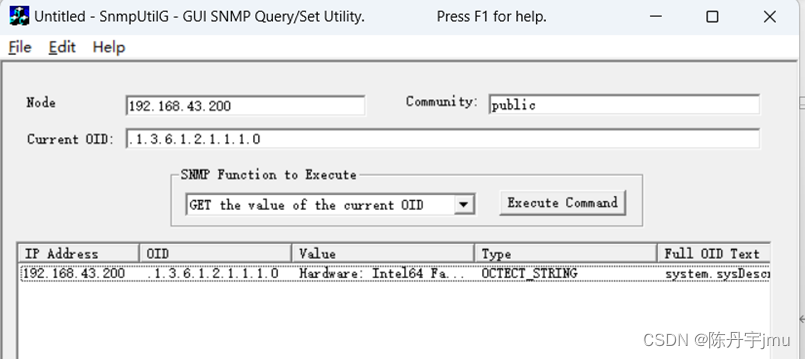

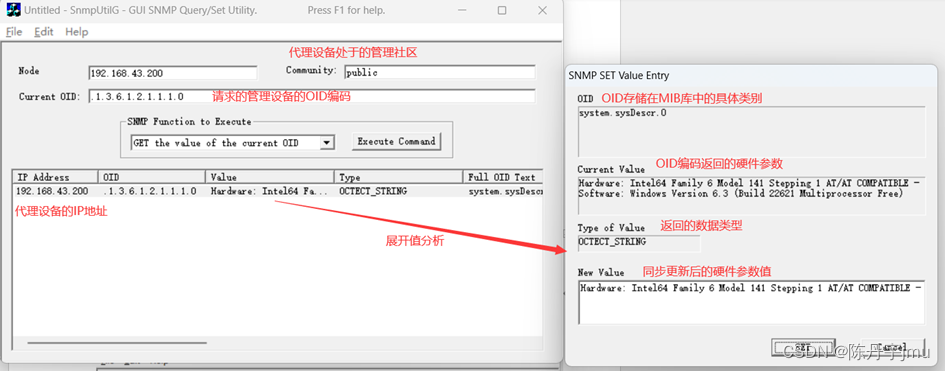
个人使用感受:
使用SnmpUtilG比在控制台中使用snmputil命令对网络设备进行管理的便利之处在于,首先,它是可视化的操作,容易在管理界面上看到所有网络管理员所使用的命令参数;其次,在SnmpUtilG上返回的结果是以结果集的条目的形式出现的,使得管理的过程更为清晰的展现,易于复盘;最后,SnmpUtilG导出日志的功能也很方便,易于存盘和记录。
当然,使用SnmpUtilG对于我来说也不是最优的选择,因为SnmpUtilG的不便之处在于对于网络管理设备的OID标识符参数,没能给予网络管理员跟清晰的层次认识,说白了,需要的OID还得需要专门查找并且还有手动输入OID,存在有错误输入,无效查询的情况。
2.3 MIB Browser网关工具
SNMP客户端工具MIB Browser,全名为iReasoning MIB Browser,是一个功能强大、易于使用的MIB管理工具,支持Windows,Linux,MACOS等多种平台。它通过SNMP协议管理网络设备,它可以加载标准的和私有的MIB。
MIB Browser的一大亮点在视图界面下向网络管理员直观的显现了SNMP MIB Tree的结构层次信息,有经验的网络管理员可以根据MIB树的结构信息可以迅速的锁定管理命令的范围
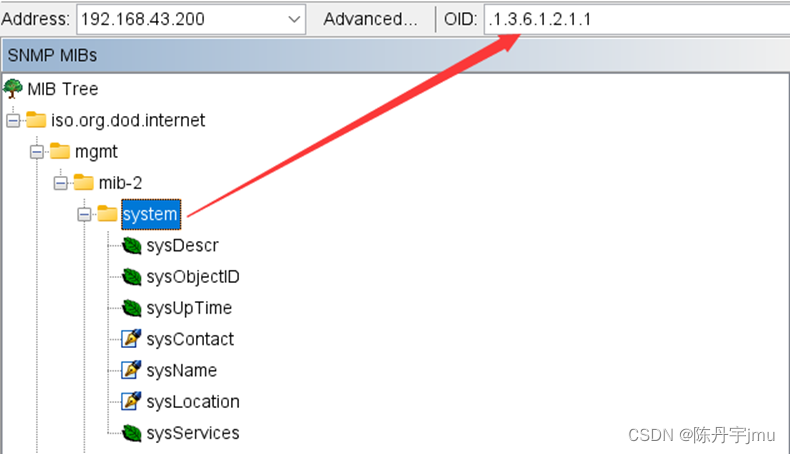
并且,MIB Browser可以将所选中的MIB树的属性信息的OID值直接读取,免去了手动输入的麻烦,MIB Browser还可以将OID的详细信息以条目的结构显现出来,使得跟利于观察和读取信息。
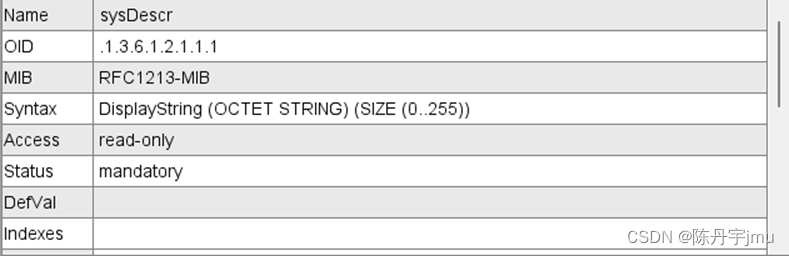
MIB Browser最重要的一点还是在于对于网络设备的管理,个人使用感受:
MIB Browser具有SnmpUtilG工具所有的优点,并且解决了SnmpUtilG手动输入OID的麻烦,最重要的是MIB Browser可以加载标准的和私有的MIB,可管理的网络设备和获取的设备信息更为全面,具有的MIB的结构树也更便于网络管理员对于管理网络设备的属性更为了解。
🚩结尾
考虑到阅读篇幅,更多实验内容参考本专栏中的其他文章

🎁欢迎各位→点赞👍 + 收藏⭐️ + 留言📝
🌈写给读者:很高兴你能看到我的文章,希望我的文章可以帮助到你,祝万事顺意🏳️🌈























 2007
2007











 被折叠的 条评论
为什么被折叠?
被折叠的 条评论
为什么被折叠?










